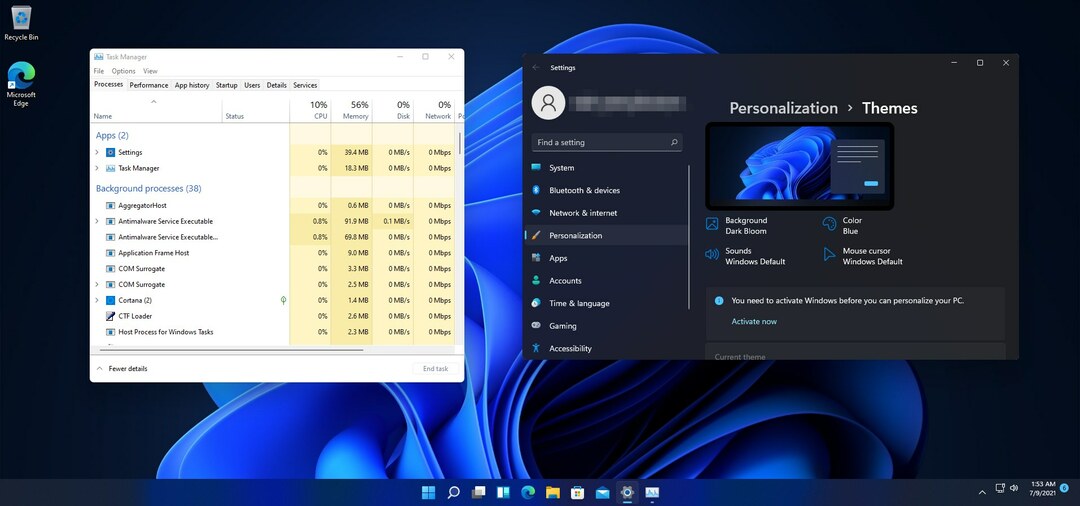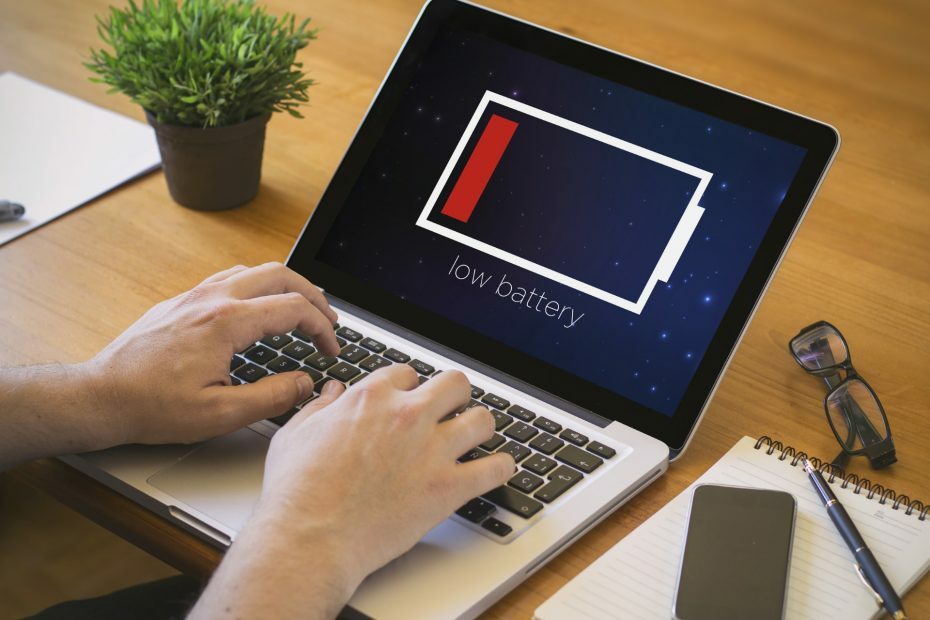- Ir divi veidi, kā lejupielādēt un atskaņot Valorant operētājsistēmā Windows 11.
- Epic Games Launcher ļaus jums instalēt spēli un palaist to.
- Varat arī iegūt Valorant no Riot Games vietnes.
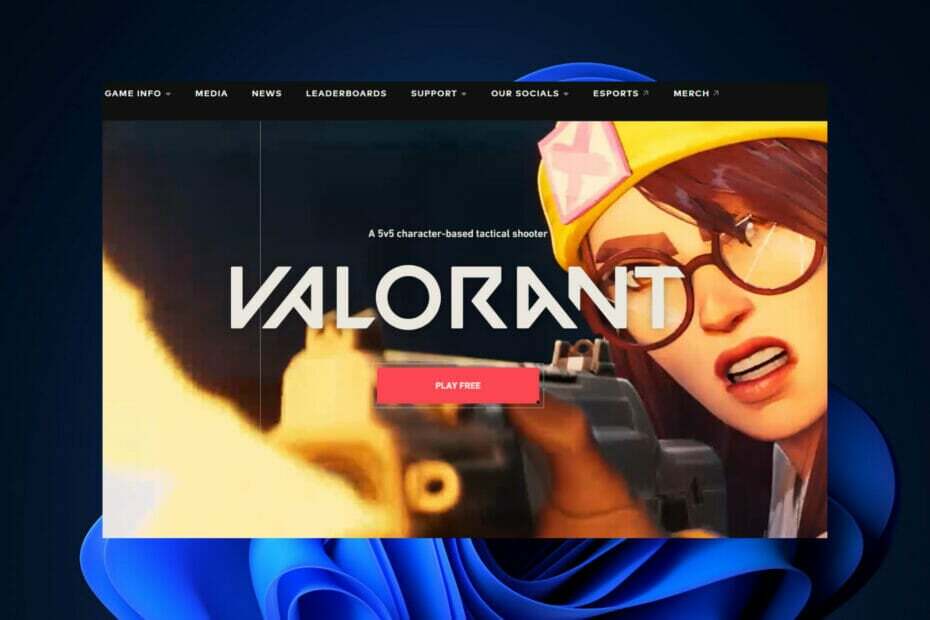
XINSTALĒT, NOklikšķinot uz LEJUPIELĀDES FAILA
Šī programmatūra novērsīs izplatītas datora kļūdas, pasargās jūs no failu zudumiem, ļaunprātīgas programmatūras, aparatūras kļūmēm un optimizēs datoru maksimālai veiktspējai. Novērsiet datora problēmas un noņemiet vīrusus tūlīt, veicot 3 vienkāršas darbības:
- Lejupielādējiet Restoro datora labošanas rīku kas nāk ar patentētām tehnoloģijām (pieejams patents šeit).
- Klikšķis Sākt skenēšanu lai atrastu Windows problēmas, kas varētu izraisīt datora problēmas.
- Klikšķis Remontēt visu lai novērstu problēmas, kas ietekmē datora drošību un veiktspēju
- Restoro ir lejupielādējis 0 lasītāji šomēnes.
Ja esat pirmās personas šāvēju cienītājs, iespējams, esat dzirdējis par Valorant un arī vēlaties tam pievienoties, tāpēc šodienas tēma ir par to, kā spēlēt Valorant operētājsistēmā Windows 11.
Tā ir pirmās personas šāvēja spēle, ko izstrādājusi Riot Games un kurai ir novatoriska mehānika un varoņu sastāvs ar dažādām spējām, ko var izmantot, lai kaujā iegūtu taktiskas priekšrocības. Turklāt tai ir pretkrāpšanas pasākumi, kas ir vieni no visstingrākajiem nozarē.
Tātad, ja meklējat pirmās personas šāvēju ar vismazāko krāpnieku skaitu, skatieties tālāk par šo nosaukumu. Lai instalētu Valorant savā Windows 11 datorā, jums tas būs jādara atbilst spēles prasībām.
TPM un Drošas sāknēšanas prasības var satikt, izmantojot mūsu ceļvedi, kā to izdarīt iespējot drošo sāknēšanu operētājsistēmā Windows 11. Tomēr, ja, instalējot sistēmu Windows 11, esat izlaidis šīs prasības, Valorant nevarēsit instalēt savā datorā.
Ja vēlaties turpināt lietot sistēmu Windows 11, jums būs jājaunina aparatūra, lai iekļautu TPM un drošo sāknēšanu, vai arī jums būs jāveic atgriezieties sistēmā Windows 10 lai palaistu Valorant tajā pašā sistēmā.
To sakot, redzēsim, kā jūs varat spēlēt Valorant operētājsistēmā Windows 11. Ir divi veidi, kā instalēt spēli, un, lai spēlētu spēli, ir jāveic tikai 4 vai 6 darbības. Sekojiet līdzi!
Kā es varu spēlēt Valorant operētājsistēmā Windows 11?
1. Izmantojiet Epic Games
-
Dodieties uz Valorant Epic Game lapu un noklikšķiniet uz gūt pogu.
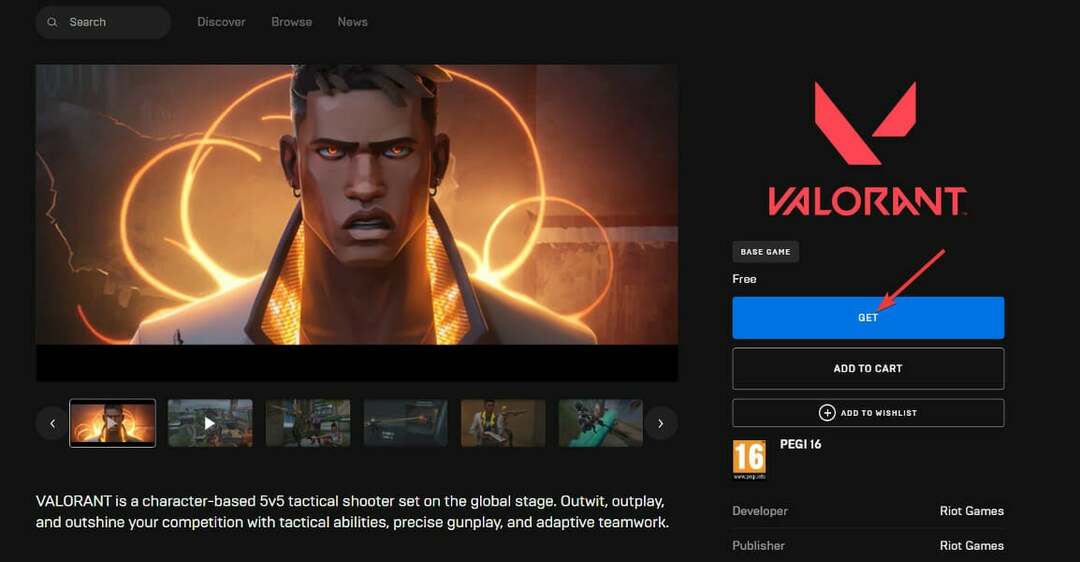
- Izvēlieties metodi, kādā vēlaties pierakstīties savā Epic kontā, pretējā gadījumā noklikšķiniet uz Pierakstīties pogu, lai to izveidotu.
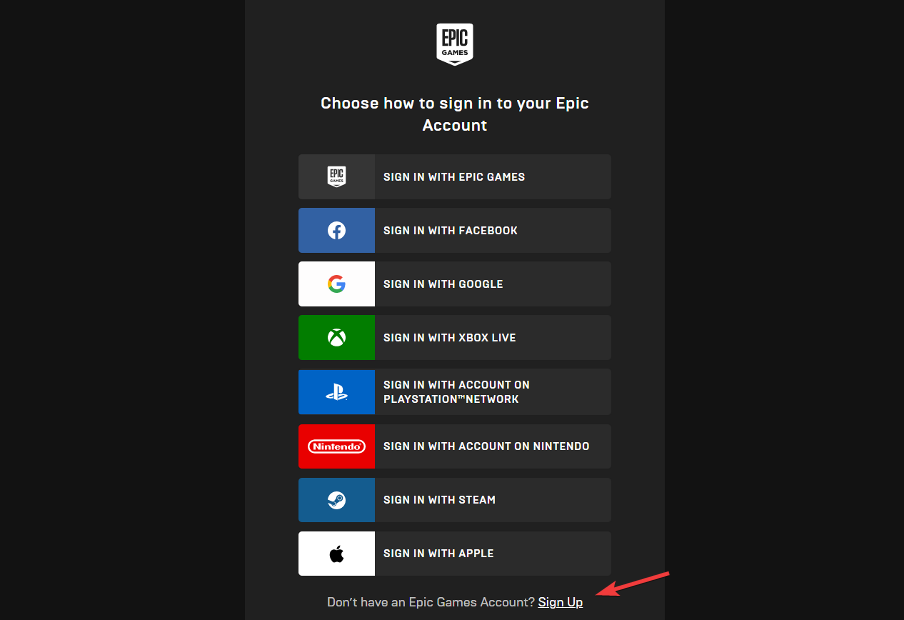
- Izpildiet ekrānā redzamās darbības un pēc tam nospiediet Atveriet Epic Games Launcher pogu vai Lejupielādējiet Epic Games Launcher ja jums tā vēl nav.
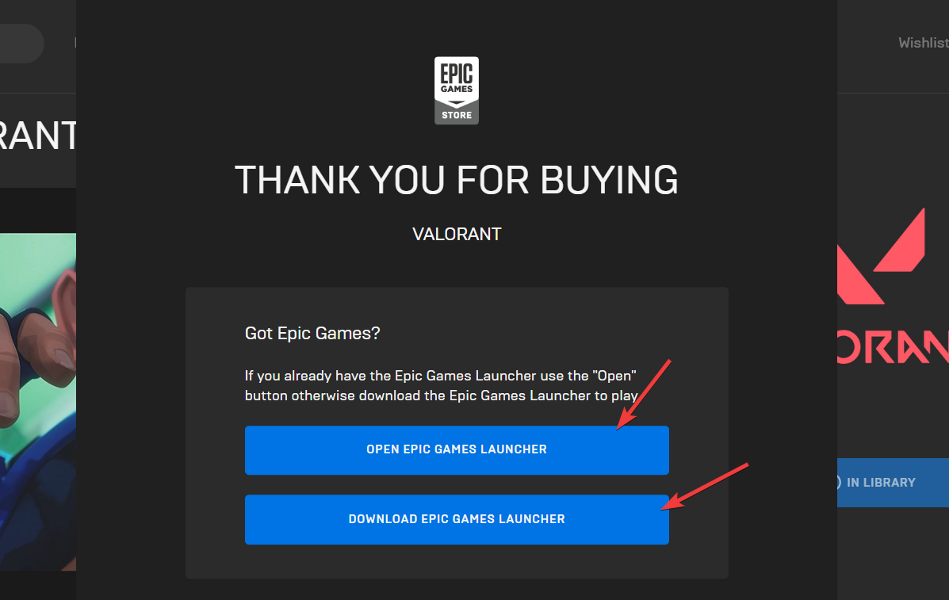
- Pierakstieties savā kontā vēlreiz un izvēlieties vietu, kur vēlaties instalēt Valorant. Noklikšķinot uz Lejupielādes pogu varēsiet sekot līdzi tās instalēšanas gaitai. Tieši tā! Kad tas ir lejupielādēts un instalēts, nospiediet Palaist pogu zem tā.
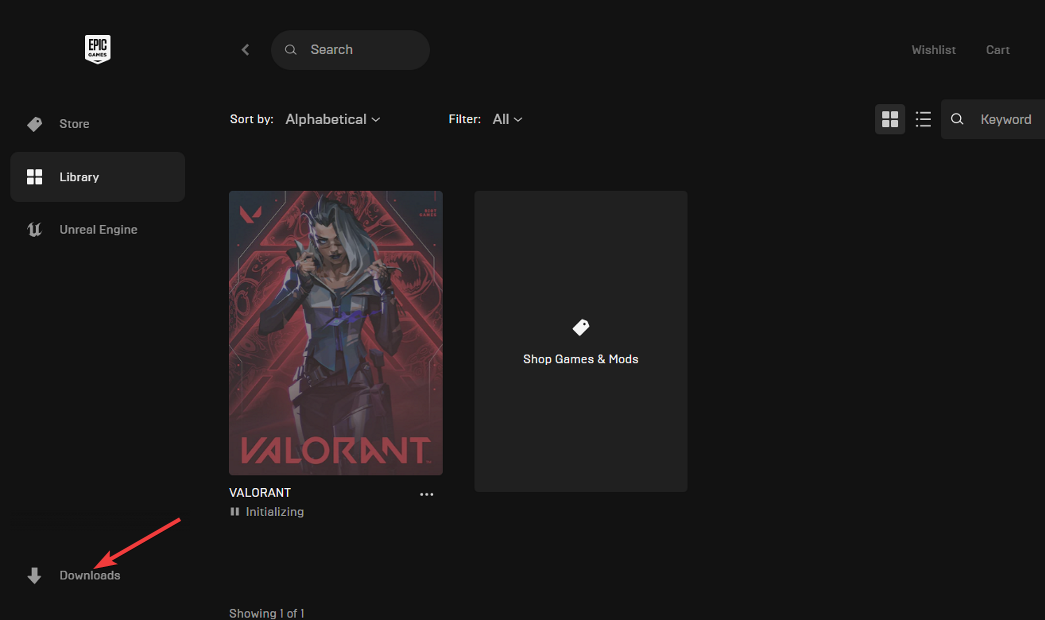
- 5 labākie Valorant VPN, lai novērstu kavēšanos un samazinātu ping 2022. gadā
- Uzziniet, kā novērst peles stostīšanos Valorant kļūdā
- LABOŠANA: VAN 1067 kļūda operētājsistēmā Windows 11, palaižot Valorant
2. Instalējiet no RIOT
-
Pierakstieties pakalpojumā Riot apmeklējot noenkuroto saiti. Ja jums nav konta, noklikšķiniet uz Izveidot profilu un izpildiet ekrānā redzamās darbības.
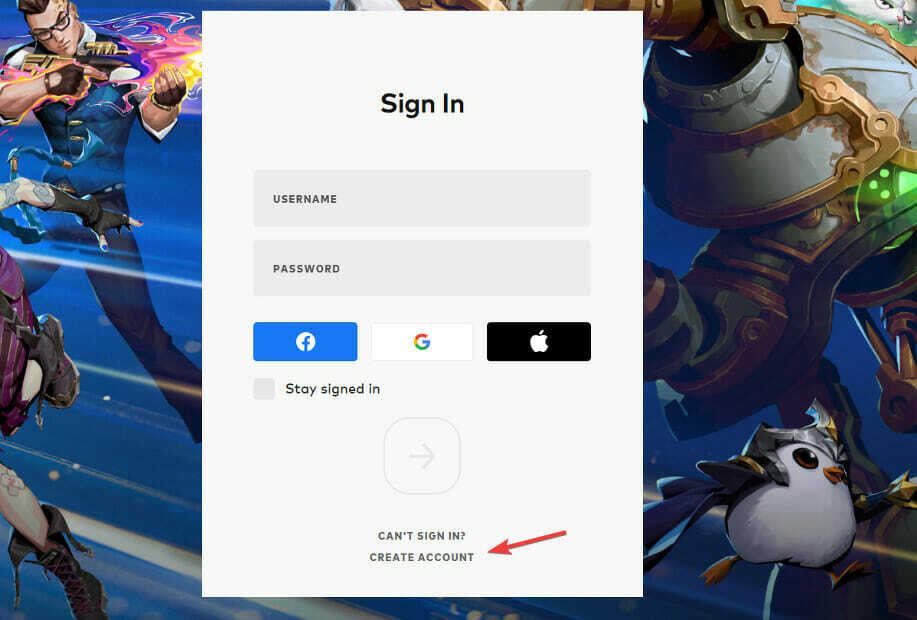
- Kad esat izveidojis kontu, dodieties uz Valorant lejupielādes lapu un nospiediet Lejupielādēt pogu. Pagaidiet, līdz lejupielāde ir pabeigta, pēc tam veiciet dubultklikšķi uz izpildāmā faila, lai sāktu instalēšanas procesu.
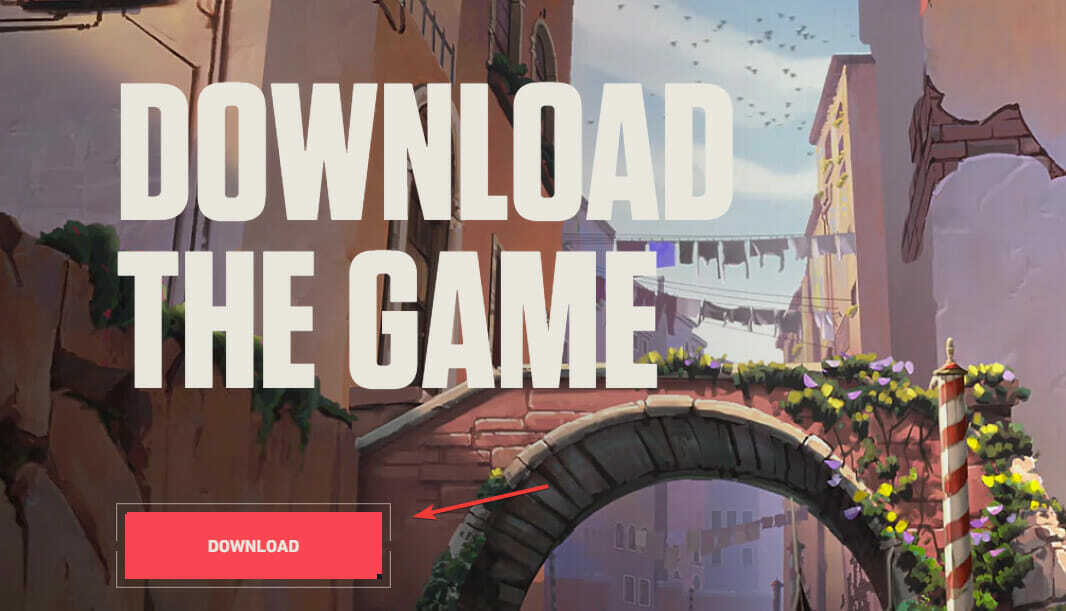
- Noklikšķiniet uz Pielāgota opcija pogu, ja vēlaties mainīt mapi, kurā instalēsit spēli, un pēc tam noklikšķiniet uz Uzstādīt pogu.
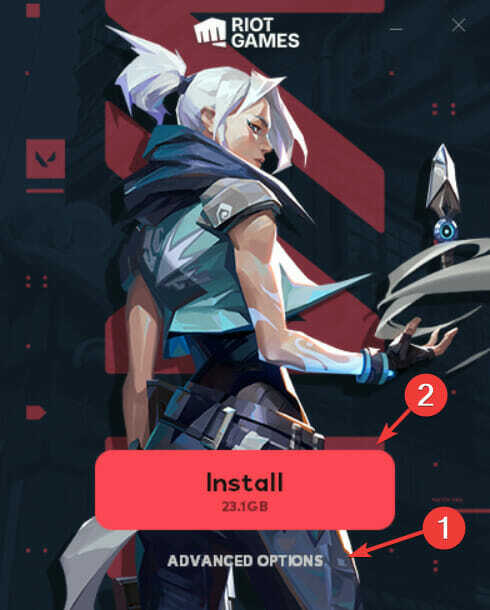
- Riot Client tagad tiks instalēts jūsu datorā. Kad tas ir izdarīts, vēlreiz pierakstieties savā kontā kreisajā pusē. Ņemiet vērā, ka lejupielādes norisei varat sekot apakšējā labajā stūrī. Kad tas ir izdarīts, noklikšķiniet uz labā bultiņa.
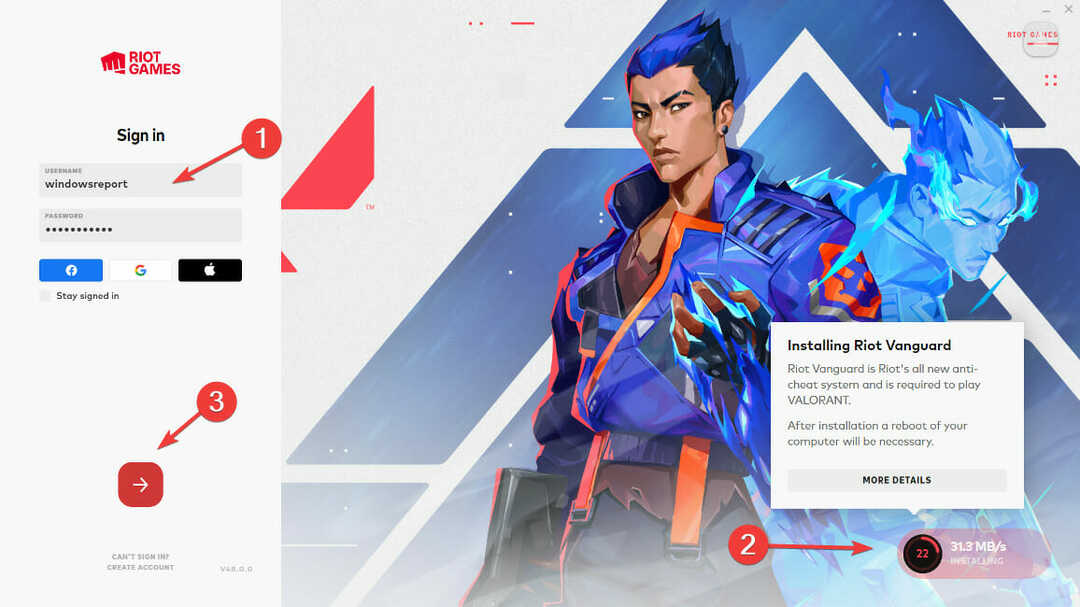
-
Pieņemt lietotāja līgumu un gaidiet, līdz Valorant pabeigs instalēšanas procesu.
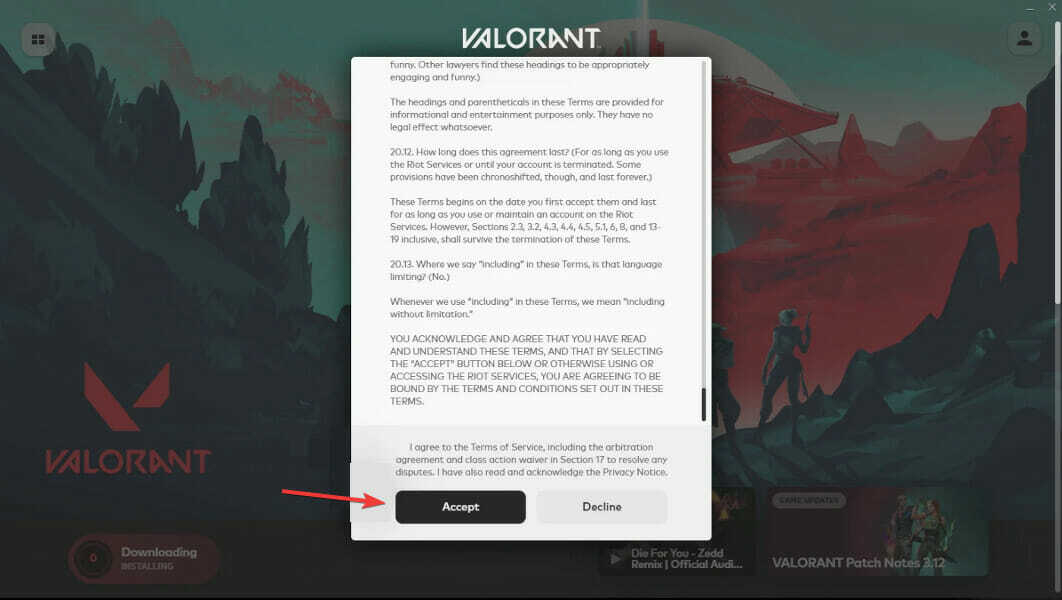
- Kad esat pabeidzis, noklikšķiniet uz Spēlēt pogu apakšējā labajā stūrī un atlasiet savu Parādāmais nosaukums kas tiks rādīts Valorant. Šādi var spēlēt Valorant operētājsistēmā Windows 11. Viegli, vai ne?
Daudzi spēlētāji būs priecīgi uzzināt, ka Valorant, tāpat kā daudzi citi Riot Games nosaukumi, piemēram, leģendu Līga un Legends of Runeterra, ir pieejams lejupielādei bez maksas.
Lai iegūtu papildinformāciju par attiecīgo spēli, skatiet mūsu ceļvedi vietnē kā novērst Valorant neatvēršanu operētājsistēmā Windows 11.
Alternatīvi, apskatiet kā labot Valorant's Vanguard kļūdas un atkal varēsiet to atskaņot bez turpmākām problēmām.
Nevilcinieties atstāt mums komentāru zemāk esošajā sadaļā un pastāstiet mums, ko jūs domājat. Paldies, ka izlasījāt!
 Vai joprojām ir problēmas?Labojiet tos, izmantojot šo rīku:
Vai joprojām ir problēmas?Labojiet tos, izmantojot šo rīku:
- Lejupielādējiet šo datora labošanas rīku vietnē TrustPilot.com novērtēts kā lieliski (lejupielāde sākas šajā lapā).
- Klikšķis Sākt skenēšanu lai atrastu Windows problēmas, kas varētu izraisīt datora problēmas.
- Klikšķis Remontēt visu lai novērstu problēmas ar patentētajām tehnoloģijām (Ekskluzīva atlaide mūsu lasītājiem).
Restoro ir lejupielādējis 0 lasītāji šomēnes.